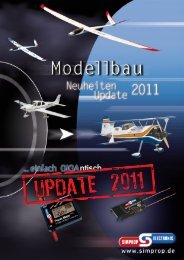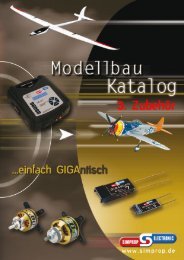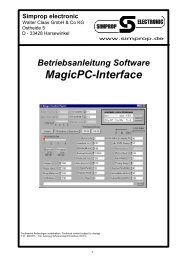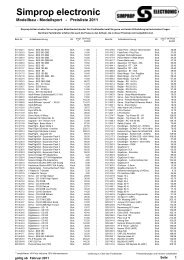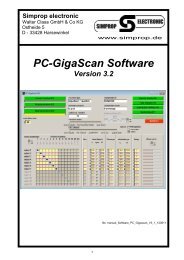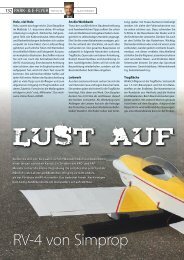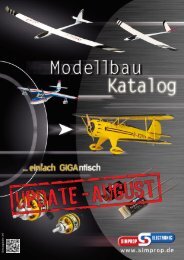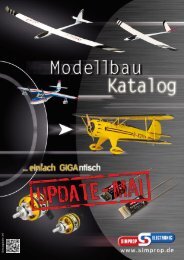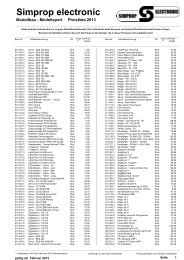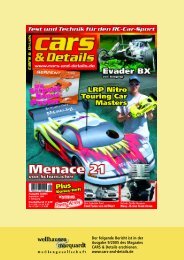GigaTeleApp - Simprop
GigaTeleApp - Simprop
GigaTeleApp - Simprop
Sie wollen auch ein ePaper? Erhöhen Sie die Reichweite Ihrer Titel.
YUMPU macht aus Druck-PDFs automatisch weboptimierte ePaper, die Google liebt.
<strong>Simprop</strong> electronic<br />
Walter Claas GmbH & Co KG<br />
Ostheide 5<br />
D - 33428 Harsewinkel<br />
Betriebsanleitung<br />
<strong>GigaTeleApp</strong><br />
Version 1.1<br />
Technische Änderungen vorbehalten / Technical content subject to change<br />
File: Anleitung_<strong>GigaTeleApp</strong>_V1_1_120829<br />
1<br />
www.simprop.de
Inhalt<br />
1. Allgemeines & Sicherheitshinweise------------------------------------------------------------------- 3<br />
2. Telemetrie mit dem GigaScan 9 Vario auf dem Smartphone---------------------------------- 4<br />
3. <strong>GigaTeleApp</strong> in Betrieb nehmen------------------------------------------------------------------------ 4<br />
3.1. <strong>GigaTeleApp</strong> herunterladen und installieren ----------------------------------------------------------------------- 4<br />
3.2. GigaScan 9 Vario, Basisstation und GigaBlueCard in Betrieb nehmen------------------------------------ 4<br />
3.3. Bluetooth des Smartphones aktivieren ------------------------------------------------------------------------------- 4<br />
3.4. Smartphone und GigaBlueCard per Bluetooth koppeln--------------------------------------------------------- 5<br />
3.5. <strong>GigaTeleApp</strong> starten -------------------------------------------------------------------------------------------------------- 5<br />
4. Telemetriedatenanzeige und Sprachausgabe konfigurieren---------------------------------- 6<br />
4.1. Telemetriedatenanzeige konfigurieren-------------------------------------------------------------------------------- 6<br />
4.2. Sprachausgabe konfigurieren ------------------------------------------------------------------------------------------- 7<br />
4.3. Abarbeitung konfigurierter Sprachausgaben durch die <strong>GigaTeleApp</strong> ------------------------------------- 8<br />
5. Lizenzvertrag zur <strong>GigaTeleApp</strong> Software------------------------------------------------------------ 9<br />
2
1. Allgemeines & Sicherheitshinweise<br />
Wir haben die Zusammenarbeit dieser App mit verschiedenen Android-Betriebssystemen und Smartphones<br />
sorgfältig getestet. Wir können dennoch keine Funktionsgarantie für den Betrieb in Verbindung mit jeder<br />
Kombination aus Smartphone und Android-Version geben. Bitte haben Sie Verständnis, dass wir für diese<br />
kostenlose App bei Problemen mit Installation, Smartphone, Funktion usw. keine Beratung leisten können.<br />
Voraussetzungen für den Betrieb sind:<br />
Smartphone mit Android Betriebssystem ab Version 2.1 (Eclair), Bluetooth-Schnittstelle, 1MB Speicherplatz.<br />
Lesen Sie die Betriebsanleitung sorgfältig durch, bevor Sie die App in Betrieb nehmen. Dadurch erlernen Sie die<br />
Funktionen und vermeiden Beschädigungen des Smartphones. Bitte beachten Sie insbesondere folgende<br />
Hinweise:<br />
Diese App, in Verbindung mit der <strong>Simprop</strong> GigaBlueCard, ist für den Einsatz im Modellbau konstruiert<br />
und darf auch nur dort eingesetzt werden.<br />
Beachten Sie auch die Betriebsanleitungen aller Komponenten, die Sie zusammen mit dieser App<br />
betreiben (z.B. GigaScan 9 Vario, Basisstation-Empfänger, GigaBlueCard, etc.).<br />
Durch fehlerhaft installierte Komponenten (Sensoren, etc.) und Störungen durch Umgebungseinflüsse<br />
kann es zur Anzeige und Ansage falscher Telemetriedaten kommen.<br />
Lesen Sie vor Installation der App den Lizenzvertrag am Ende dieser Betriebsanleitung. Mit Installation<br />
der App stimmen Sie dem Lizenzvertrag zu.<br />
Bedienen Sie das Smartphone mit der <strong>GigaTeleApp</strong> nicht während des Modellbetriebs, um sich selbst<br />
und andere vor Unfällen zu schützen!<br />
Schauen Sie nur dann auf den Bildschirm des Smartphones, wenn sich Ihr Modell in einer sicheren<br />
Situation befindet!<br />
Die angegebenen Telemetriewerte entbinden den Modellpiloten nicht von seiner Sorgfaltspflicht und<br />
Eigenverantwortung.<br />
Alle verwendeten Warenzeichen und eingetragenen Warenzeichen sind Eigentum der jeweiligen Inhaber.<br />
3
2. Telemetrie mit dem GigaScan 9 Vario auf dem Smartphone<br />
Die Nutzung der <strong>GigaTeleApp</strong> erfordert neben einem Smartphone auch das Vorhandensein weiterer, optional<br />
erhältlicher Komponenten. Kernstück des Systems ist der GigaScan 9 Vario, der im Modell installiert wird und über<br />
interne Sensoren und optionale, externe Sensoren Telemetriedaten erfasst und zum Boden sendet. Diese werden<br />
am Boden von der sog. Basisstation (ein beliebiger GigaScan-Empfänger ab Firmware 2.0) empfangen und über<br />
die GigaBlueCard kabellos per Bluetooth an das Smartphone übertragen.<br />
Nachfolgende Abbildung zeigt schematisch die Komponenten des Systems:<br />
GigaScan 9<br />
Vario<br />
optionale<br />
Sensoren<br />
im Modell<br />
Ermitteln und Senden der Daten<br />
3. <strong>GigaTeleApp</strong> in Betrieb nehmen<br />
GigaScan-Empfänger<br />
als Basisstation DAT<br />
Zur Inbetriebnahme der <strong>GigaTeleApp</strong> sind folgende Schritte erforderlich:<br />
3.1. <strong>GigaTeleApp</strong> herunterladen und installieren<br />
Laden Sie die <strong>Simprop</strong> <strong>GigaTeleApp</strong> auf Ihr Smartphone herunter.<br />
Über diesen QR-Code gelangen Sie zum Download:<br />
Im Klartext: www.simprop.de/Seiten/Modellbau/DownloadSeiten/01238XXDownloadAndroid<strong>GigaTeleApp</strong>.htm<br />
In der Regel werden Sie nach erfolgreichem Download gefragt, ob die heruntergeladene Datei installiert werden<br />
soll. Bestätigen Sie dies.<br />
Startet die Installation nicht automatisch, installieren Sie die App manuell.<br />
3.2. GigaScan 9 Vario, Basisstation und GigaBlueCard in Betrieb nehmen<br />
Nehmen Sie alle oben dargestellten Komponenten in Betrieb. Beachten Sie dabei die Betriebsanleitungen der<br />
einzelnen Komponenten. Binden Sie Ihren GigaScan 9 Vario an Ihren Sender und den Basisstation-Empfänger<br />
an den Rückkanal des GigaScan 9 Vario. Stellen Sie den DAT-Anschluss des Basisstation-Empfängers und die<br />
GigaBlueCard gemäß Betriebsanleitung ein.<br />
3.3. Bluetooth des Smartphones aktivieren<br />
Aktivieren Sie das Bluetooth-Modul Ihres Smartphones. Gehen Sie dazu gemäß der Betriebsanleitung Ihres<br />
Smartphones vor. Um Energie zu sparen, sollten Sie das Bluetooth-Modul Ihres Smartphones immer<br />
deaktivieren, wenn es nicht benötigt wird.<br />
4<br />
Akku oder Trainer-<br />
Buchse am Futaba<br />
Sender<br />
beim Piloten<br />
Empfang der Daten und<br />
Weiterversand an das Smartphone<br />
Smartphone<br />
mit<br />
<strong>GigaTeleApp</strong><br />
Smartphone<br />
Ausgabe der Daten
3.4. Smartphone und GigaBlueCard per Bluetooth koppeln<br />
Durch das Koppeln erlauben Sie<br />
Smartphone und GigaBlueCard<br />
Daten miteinander auszutauschen.<br />
Suchen Sie dazu mit Ihrem<br />
Smartphone nach verfügbaren<br />
Geräten in der Umgebung. Es<br />
erscheint eine Liste, die neben<br />
möglichen weiteren Geräten auch die<br />
“<strong>Simprop</strong> GigaBlueCard“ enthalten<br />
sollte (siehe linkes der beiden<br />
nebenstehenden Bilder). Im Namen<br />
finden Sie auch die Serienummer der<br />
GigaBlueCard. Diese ist weltweit<br />
einmalig und auf der Rückseite der<br />
GigaBlueCard zu finden. Sie ist<br />
hilfreich bei der Zuordnung, wenn<br />
gleichzeitig mehrere GigaBlueCards<br />
in Betrieb sind. Wählen Sie die<br />
gewünschte GigaBlueCard aus. Es<br />
erfolgt die Aufforderung eine PIN für die Kopplung einzugeben. Geben Sie “0000“ (vier mal Null) ein und<br />
bestätigen Sie mit OK. Ihr Smartphone und Ihre GigaBlueCard sind nun gekoppelt.<br />
3.5. <strong>GigaTeleApp</strong> starten<br />
Starten Sie die <strong>GigaTeleApp</strong>. Es<br />
erscheint der Bildschirm wie im linken<br />
der beiden nebenstehenden Bilder zu<br />
sehen. Wählen Sie die<br />
GigaBlueCard, mit der Sie die App<br />
verbinden möchten. Wenn Sie Ihr<br />
Smartphone bereits mit mehreren<br />
GigaBlueCards gekoppelt haben,<br />
erscheinen diese alle in der Liste.<br />
Unterscheiden können Sie die<br />
GigaBlueCards anhand der weltweit<br />
einmaligen Serienummer (hier:<br />
00:0B:CE:07:CF:E0), die auch auf<br />
der Rückseite der GigaBlueCard<br />
aufgedruckt ist.<br />
Bei erfolgreicher Verbindung<br />
erscheint der Bildschirm mit der<br />
Telemetriedatenanzeige (rechtes der<br />
beiden nebenstehenden Bilder).<br />
5
4. Telemetriedatenanzeige und Sprachausgabe konfigurieren<br />
4.1. Telemetriedatenanzeige konfigurieren<br />
Die Bedienung der <strong>GigaTeleApp</strong> erfolgt durch Antippen der Bedienelemente auf dem Bildschirm. Nachfolgend<br />
sind diese kurz erläutert.<br />
Bedienelemente im Menü zur Telemetriedatenanzeige<br />
6<br />
Verstrichene Zeit/empfangene Datensätze seit<br />
Start der App<br />
trennt die Bluetooth-Verbindung<br />
Daten- und Sprachausgabe werden sofort gestoppt<br />
kurz drücken -> Sprachausgabe aktivieren/deaktivieren<br />
Lautsprecher grün – aktiviert<br />
Lautsprecher rot – deaktiviert<br />
lang drücken (>ca. 2sek) -> Menü für Sprachausgabe<br />
wird geöffnet<br />
weiß: gemessene Werte<br />
gelb: geloggte Werte<br />
rot: Werte, wo aktuell ein Alarm vorliegt<br />
Position des Wertes in der Telemetriedatenanzeige nach oben/unten rücken
4.2. Sprachausgabe konfigurieren<br />
Die <strong>GigaTeleApp</strong> erlaubt eine umfangreiche Konfiguration der Sprachausgabe. So können Sie entscheiden, ob<br />
ein Wert per Sprache ausgegeben und in welchem Abstand die Sprachausgabe wiederholt werden soll.<br />
Weiterhin ist das Einstellen von Alarmschwellen möglich, ab der eine besondere Alarmierung erfolgt.<br />
Aber Achtung! Die Flut von Informationen birgt auch die Gefahr der Ablenkung und der Reizüberflutung.<br />
Überlegen Sie, welche Werte wirklich wichtig sind und auf welche verzichtet werden kann.<br />
Tippen Sie für etwa 2 Sekunden auf das Lautsprechersymbol hinter einem Wert und Sie gelangen zum Menü<br />
zur Konfiguration der Sprachausgabe für diesen Wert.<br />
gibt die Position in der<br />
Telemetriedatenanzeige an<br />
(siehe Priorität der Ausgabe)<br />
Zeit zw. zwei Ausgaben eines Wertes<br />
siehe Erläuterungen oben<br />
Sprachausgabe erst ab einer Schwelle<br />
Operator (““ (größer als))<br />
Schwellenwert<br />
Alarmfunktion an/aus<br />
-Ausgabe z.B. „Alarm Akkuspannung 4,79V“<br />
-Vibrationsalarm des Smartphones<br />
-Änderung der Schriftfarbe des Wertes in<br />
der Telemetriedatenanzeige zu rot<br />
Operator für Alarmschwelle<br />
(““ (größer als))<br />
Alarmschwelle<br />
Interne Alarmschwelle von GigaScan<br />
9 Vario oder Sensor nutzen<br />
Bedienelemente im Menü zur Konfiguration der Sprachausgabe<br />
Um von diesem Menü zurück zur Telemetriedatenanzeige zu gelangen, drücken Sie die “Enter/Return“-Taste<br />
Ihres Smartphones. Um die App zu beenden drücken Sie in der Telemetriedatenanzeige die Enter/Return“-<br />
Taste.<br />
Bedenken Sie: Ist die Sprachausgabe nicht optimal konfiguriert, reicht die Zeit nicht aus, um alle gewünschten<br />
Werte auszugeben. Die Ausgabe einzelner Werte wird dann stark verzögert oder entfällt möglicherweise ganz.<br />
Wie kann man vermeiden, dass gewünschte Werte nicht ausgegeben werden?<br />
Neben einer Beschränkung der Sprachausgabe auf wenige, wichtige Werte ist es hilfreich, die Ausgabezyklen<br />
der einzelnen Werte nicht zu kurz zu setzen. Außerdem besteht die Möglichkeit die Sprachausgabe der Werte<br />
zu kürzen, um so Zeit für mehr Sprachausgaben zu haben.<br />
Möchte man, dass ein Wert, der in der Telemetriedatenanzeige sehr weit unten steht, auf jeden Fall angesagt<br />
wird (z.B. ein Alarm bei Über-/Unterschreiten einer bestimmten Schwelle), kann man hierzu eine übergeordnete<br />
Priorität aktivieren. Diese übergeordnete Priorität (“hoch“, “mittel“ und “niedrig“) wird im Menü zur Konfiguration<br />
der Sprachausgabe aktiviert/deaktiviert. Die Sprachausgabe für einen Wert mit übergeordneter Priorität<br />
unterbricht sofort andere Sprachausgaben mit niedrigerer Priorität. Dadurch wird verhindert, dass dem Benutzer<br />
besonders wichtige Werte gar nicht oder stark verzögert angesagt werden. Diese Funktion ist sehr zu<br />
empfehlen für Alarme bei Über- oder Unterschreiten bestimmter Schwellen.<br />
Nehmen Sie die Konfiguration der <strong>GigaTeleApp</strong> sorgfältig vor und prüfen Sie die Einstellungen vor dem<br />
Erstbetrieb. Wir wünschen Ihnen viel Freude und viele interessante Erkenntnisse beim Modellbetrieb<br />
mit der <strong>GigaTeleApp</strong>!<br />
7<br />
Wert dessen Sprachausgabe<br />
aktuell konfiguriert wird<br />
Sprachausgaben sind 3-teilig<br />
„Akkuspannung 4,92 Volt“<br />
[Größe] [Zahl] [Einheit]<br />
Teile einzeln deaktivierbar -> kürzere<br />
Ansagen -> mehr Ansagen pro Zeit<br />
Priorität der Sprachausgabe festlegen<br />
Dient zur Sprachsteuerung, wenn die Zeit nicht<br />
ausreicht, alle konfigurierten Sprachausgaben<br />
vollständig auszugeben.<br />
Jede Priorität kann nur einmal vergeben<br />
werden. Sprachausgaben höherer Priorität<br />
verdrängen Sprachausgaben niedrigerer<br />
Priorität, ansonsten richtet sich die Priorität<br />
nach der Position in der Telemetriedatenanzeige.
4.3. Abarbeitung konfigurierter Sprachausgaben durch die <strong>GigaTeleApp</strong><br />
Sind mehrere Sprachausgaben zur gleichen Zeit vorgesehen, so wird von diesen zunächst der Wert angesagt,<br />
der in der Telemetriedatenanzeige am weitesten oben steht. Die anderen Werte werden zeitlich verschoben<br />
und erst bei nächster Gelegenheit (falls zeitliche Lücke vorhanden) ausgegeben.<br />
Der Wert mit der höchsten Position in der Tabelle wird immer ausgegeben. Die weiteren Werte werden<br />
ausgegeben sofern dafür zeitliche Lücken verbleiben. Dabei gilt zusätzlich: eine begonnene Sprachausgabe<br />
wird immer zu Ende gesprochen. Evtl. kann es dadurch auch beim Wert der höchsten Priorität zu leichten<br />
Verschiebungen des Ausgabezyklus kommen.<br />
Die nachfolgenden Grafik verdeutlicht nochmals die Steuerung der Sprachausgabe.<br />
Die Konfiguration soll für dieses Beispiel wie folgt gewählt sein:<br />
Jede Sprachausgabe eines Wertes dauert 5 Sekunden (Größe+Zahl+Einheit)<br />
Position 1: Wert 1 (Ausgabezyklus möglichst alle 10 Sekunden)<br />
Position 2: Wert 2 (Ausgabezyklus möglichst alle 15 Sekunden)<br />
Position 3: Wert 3 (Ausgabezyklus möglichst alle 20 Sekunden)<br />
Die Sprachausgabe wird dann wie dargestellt erfolgen:<br />
Beispiel zur Steuerung der Sprachausgabe<br />
Es ist zu erkennen, dass die Sprachausgaben der Werte 2 und 3 an einigen Stellen von der App automatisch<br />
verschoben werden (in die nächste zeitliche Lücke der Sprachausgabe). Dies ist natürlich nur möglich, wenn<br />
eine zeitliche Lücke vorhanden ist. Die Sprachausgabe von Wert 1 erfolgt genau im eingestellten<br />
Ausgabezyklus, bei Wert 2 und Wert 3 kommt es teilweise zu Verschiebungen des Ausgabezyklus.<br />
Im obigen Beispiel ist die Sprachausgabe permanent aktiv. Die Sprachausgabe eines weiteren Wertes wäre in<br />
diesem Beispiel daher nicht möglich.<br />
8
5. Lizenzvertrag zur <strong>GigaTeleApp</strong> Software<br />
Hinweis für den Anwender: Bitte lesen Sie den folgenden Rechtsvertrag sorgfältig durch. Mit der<br />
Benutzung der diesem Vertrag beigefügten Software erklären Sie sich an die Bestimmungen dieses<br />
Vertrages gebunden. Wenn Sie mit den Bestimmungen dieses Vertrages nicht einverstanden sind, so<br />
geben Sie das Produkt bitte ungeöffnet mit den Begleitgegenständen zu der Stelle zurück, von der Sie es<br />
bezogen haben bzw. löschen Sie die Software von Ihrem PC.<br />
1. Einräumung einer Lizenz. <strong>Simprop</strong> electronic gibt Ihnen das nicht ausschließliche und nicht übertragbare<br />
Recht, die Software auf einem Mobiltelefon zu installieren. Diese Lizenz für den Gebrauch ist an Ihr<br />
Einverständnis mit allen Bestimmungen dieses Vertrages gebunden. Sie verpflichten sich, die Software nur<br />
gemäß dieser Lizenz, wenn notwendig, in eine maschinenlesbare oder gedruckte Form zu kopieren, oder zum<br />
Zweck eines Backups zur Unterstützung Ihrer Software, zu nutzen.<br />
2. Kündigung. Dieser Lizenzvertrag ist gültig bis er gekündigt wird. Sie können ihn jederzeit kündigen, indem Sie<br />
die Software zusammen mit allen Kopien der Software vernichten. Des Weiteren kann <strong>Simprop</strong> electronic den<br />
Vertrag kündigen, wenn irgendeine Bedingung oder Bestimmung dieses Vertrages verletzt wird. Im Falle einer<br />
solchen Kündigung sind sie verpflichtet, die Software zusammen mit allen Kopien der Software zu vernichten.<br />
3. Copyright. Die Software ist durch deutsche Urheberrechtsgesetze und internationale Verträge geschützt. Sie<br />
erkennen an, dass Ihnen kein Recht auf das geistige Eigentum der Software übertragen wird. Sie erkennen<br />
außerdem an, dass Rechtstitel und uneingeschränktes Besitzrecht an der Software ausschließliches<br />
Eigentum von <strong>Simprop</strong> electronic und den Lieferanten von <strong>Simprop</strong> electronic bleiben und dass Sie außer den<br />
ausdrücklich in diesem Vertrag angegebenen Rechten keinerlei Rechte an der Software erwerben. Sie<br />
erkennen an, dass alle Kopien der Software die gleichen Copyrightrechte behalten.<br />
4. Veränderungen der Software. Sie verpflichten sich, dass Sie keine Versuche unternehmen, die Software<br />
oder Teile der Software zu dekompilieren, modifizieren, übertragen oder zu disassemblieren.<br />
5. Keine weitere Gewährleistung. <strong>Simprop</strong> electronic übernimmt keine Garantie dafür, dass die Software<br />
fehlerfrei arbeitet. <strong>Simprop</strong> electronic lehnt jegliche Garantie bezüglich der Software ab, sowohl in<br />
ausdrücklicher als auch in impliziter Form, einschließlich, jedoch nicht beschränkt auf implizite Garantien auf<br />
Marktgängigkeit, die Eignung für einen bestimmten Zweck und der Unverletzbarkeit der Rechte Dritter. In<br />
einigen Ländern ist der Ausschluss von impliziten Garantien oder Beschränkung des Zeitraumes, über den<br />
eine implizite Garantie gelten soll, oder der Ausschluss oder die Einschränkung von Zufalls- oder<br />
Folgeschäden nicht zulässig, so dass der Anwender andere Rechte haben kann, die sich von Rechtssystem<br />
zu Rechtssystem unterscheiden.<br />
6. Trennbarkeit. Die Vertragspartner vereinbaren, dass im Falle der Unzulässigkeit einer der Bestimmungen<br />
dieser Lizenz, dies keine Auswirkungen auf die Gültigkeit der verbleibenden Punkte dieser Lizenz hat.<br />
7. Keine Haftung für Folgeschäden. <strong>Simprop</strong> electronic und die Lieferanten von <strong>Simprop</strong> electronic sind nicht<br />
ersatzpflichtig für irgendwelche Folgeschäden, spezielle, Zufalls- oder indirekte Schäden, die aufgrund der<br />
Lieferung, Leistung oder Verwendung der Software entstehen, selbst wenn <strong>Simprop</strong> electronic von der<br />
Möglichkeit eines solchen Schadens unterrichtet worden ist. Auf jeden Fall ist die Haftung von <strong>Simprop</strong><br />
electronic auf den Betrag beschränkt, den Sie für die Lizenz bezahlt haben, unabhängig davon, ob es sich um<br />
Ansprüche des Vertragsrechtes, um Schadensersatzansprüche oder andere Haftungsansprüche handelt.<br />
8. Anwendbares Recht. Die vorliegende Lizenz unterliegt dem Recht der Bundesrepublik Deutschland und<br />
ausschließlich der Rechtsprechung deutscher Gerichte.<br />
9. Vollständige Vereinbarung. Dies ist eine vollständige Vereinbarung zwischen Ihnen und <strong>Simprop</strong> electronic,<br />
die alle früheren Vereinbarungen (in schriftlicher oder mündlicher Form) bezüglich des Gegenstandes dieses<br />
Lizenzvertrages unwirksam werden lässt.<br />
9